如今给电脑安装系统,我们都习惯了使用U盘。而U盘安装系统前,需要将U盘制作成启动盘,今天小编就为大家分享一个小巧、免费、无广告的U盘启动制作软件——微PE工具箱,教大家如何使用微PE工具箱制作启动U盘。

装系统必备 微PE工具箱制作启动U盘教程
微PE工具箱制作启动U盘方法步骤:
第一步:首先下载微PE工具箱,建议下载64位。大家可以网上搜索一下,不过类似工具比较多,大家可以参考下图中的网址。
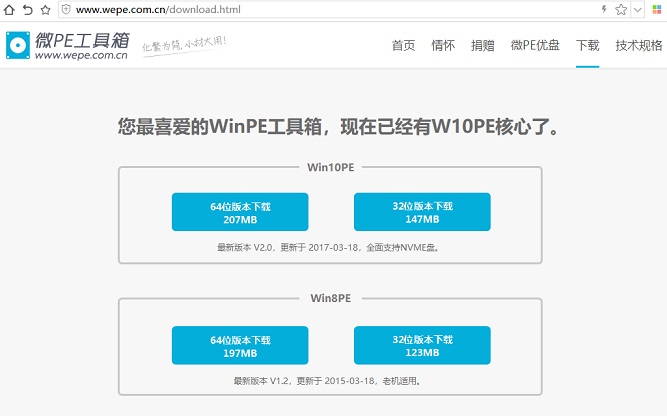
第二步:将需要制作启动盘的U盘插入电脑,由于制作U盘启动盘会格式化U盘,如果U盘中有重要数据,需要先拷贝备份到电脑上,等下制作启动盘成功后,再拷贝回来即可。
第三步:运行微PE工具箱软件,然后选择U盘,如下图所示。
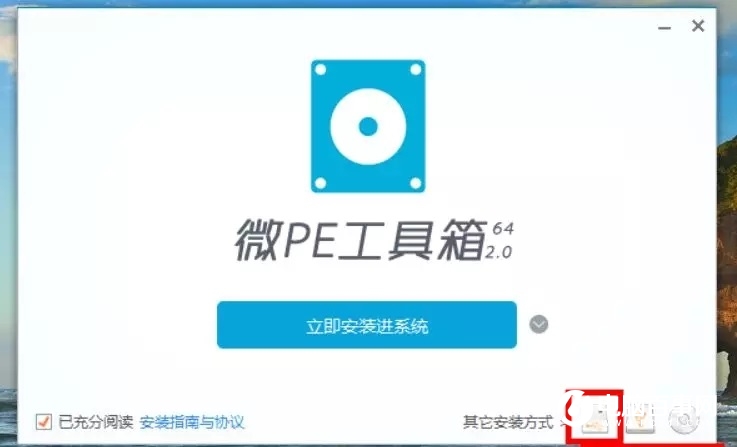
第四步:接下来在待写入U盘中,选择插入电脑上,并被识别到的U盘,如下图所示。
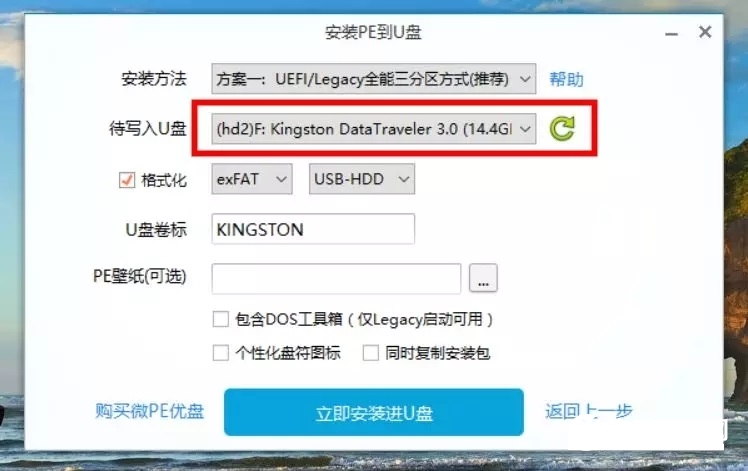
第五步:最后点击“立即安装进U盘”开始制作U盘启动盘了,如下图所示。
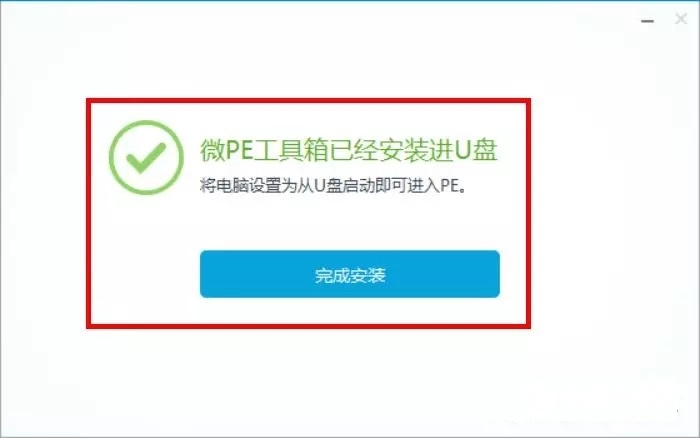
第六步:启动U盘制作完成后,就可以用它来启动电脑了。
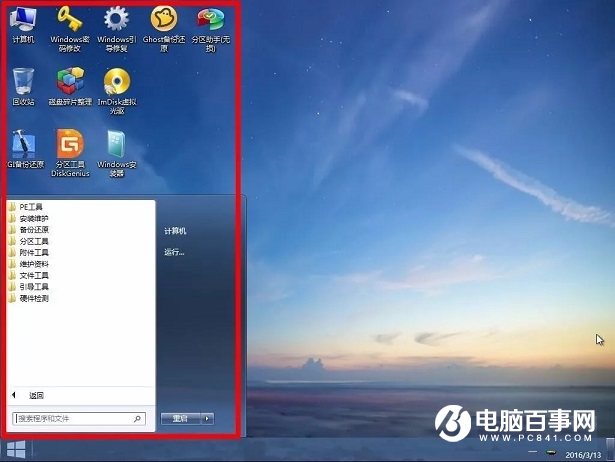
最后,如果需要安装系统,还需要将系统镜像下载到启动U盘中。
纯净系统下载,大家可以去微软官网或者MSDN(我告诉你)下载,详见:
纯净系统去哪里下载?纯净版Win7与Win10系统下载地址
U盘安装系统这里就不介绍了,大致步骤是将制作好启动盘并下载好系统镜像的U盘,插入需要装系统的电脑,然后重启电脑,设置Bios,将U盘设置为第一启动项,之后就可以进入PE桌面安装系统了。
目前,能够制作U盘启动的软件有很多,本文推荐微PE工具箱主要原因在于这款软件纯净度高,无广告,体验上相对更好。

